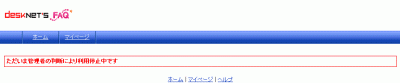ユーザー管理
ユーザー一覧
ユーザー一覧
ユーザーの一覧を表示する機能です。
1.[ユーザー管理]-[ユーザー一覧]をクリックすると、desknet's FAQに現在登録されているユーザーの一覧が表示されます。
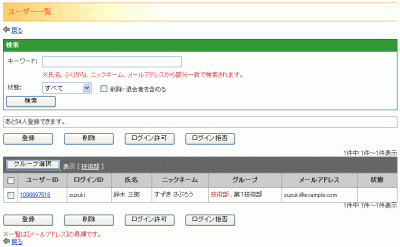
2.[検索]ボタンをクリックすると、ユーザー検索を行ないます。
・ユーザー検索の説明はこちら
3.[登録]ボタンをクリックすると、ユーザー登録画面が表示されます。
・ユーザー登録の説明はこちら
4.[削除]ボタンをクリックすると、ユーザー削除確認画面が表示されます。
・ユーザー削除の説明はこちら
5.[ログイン許可]ボタンをクリックすると、ログイン許可確認画面が表示されます。
・ログイン許可設定の説明はこちら
6.[ログイン拒否]ボタンをクリックすると、ログイン拒否確認画面が表示されます。
・ログイン拒否設定の説明はこちら
7.現在登録可能なユーザー数が表示されます。

8.[グループ選択]ボタンをクリックすると、グループの選択ダイアログが表示されます。
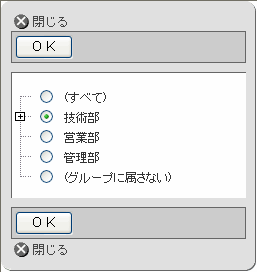
9.グループを選択し[OK]ボタンをクリックすると、グループに所属するユーザーの一覧が表示されます。
10.ユーザーIDが表示されます。ユーザーIDのリンクをクリックすると、ユーザー変更画面が表示されます。
・ユーザー変更の説明はこちら
11.ログインIDが表示されます。
12.氏名が表示されます。
13.ニックネームが表示されます。
14.グループが表示されます。
・代表グループは赤字で表示されます。
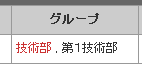
15.メールアドレスが表示されます。
16.状態が表示されます。
・ユーザーがログイン拒否状態の場合は[ログイン拒否]が表示されます。
・ユーザーが削除済みの場合は[削除済み]が表示されます。
※削除済みユーザーを表示するには、ユーザー検索で[削除・退会者を含める]を選択して検索して下さい。
ユーザー検索
キーワードからユーザーを検索する機能です。
1.キーワードを入力して[検索]ボタンをクリックして下さい。

| キーワード |
検索キーワードを入力して下さい。 ※未入力の場合、グループ内の全ユーザーが表示されます。 ※氏名、ふりがな、ニックネーム、メールアドレスから検索することができます。 |
|---|---|
| 状態 |
状態を選択してください。 ※[削除・退会者を含める]をチェックすると、退会・削除されたユーザー情報も一覧に表示されます。 |
2.キーワードに該当するユーザーが一覧に表示されます。
ユーザー登録
新規のユーザーを登録する機能です。
1.ユーザー一覧の[登録]ボタンをクリックしてください。
2.ユーザー登録画面が表示されます。
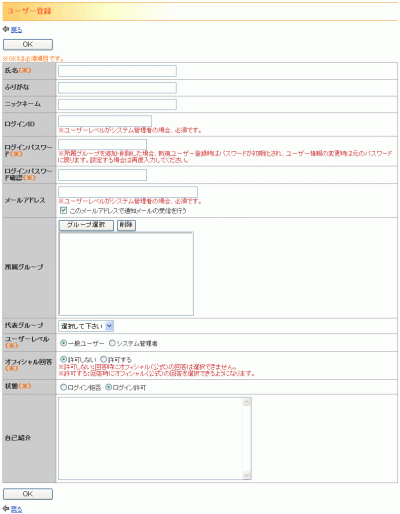
| 氏名 |
氏名を入力して下さい。 ※[基本設定](システム管理者のみ設定可能)で[ユーザー名の表示]が[氏名を使用する]に設定されている場合、ユーザー名が表示される項目にはこの入力値が表示されます。 ※必須項目のため氏名を入力しない場合は更新できません。 ※127文字まで入力可能です。 |
|---|---|
| ふりがな |
ふりがなを入力してください。 ※127文字まで入力可能です。 |
| ニックネーム |
ニックネームを入力して下さい。 ※[基本設定](システム管理者のみ設定可能)で[ユーザー名の表示]が[ニックネームを使用する]に設定されている場合、ユーザー名が表示される項目にはこの入力値が表示されます。 ※[基本設定](システム管理者のみ設定可能)で[ユーザー名の表示]が[ニックネームを使用する]に設定されている場合で[ニックネーム]が未入力の場合「---」が表示されます。 ※127文字まで入力可能です。 |
| ログインID |
ログインIDを入力してください。 ※ユーザーレベルが「システム管理者」の場合、必須項目のためログインIDが入力されていない場合は登録することができません。 ※63桁までの半角英数字、「- . = @ [ ] ^ _ `」の中の文字を使用して入力してください。 ※他のユーザーと同じ値は登録することができません。 |
| ログインパスワード |
ログインするのに必要なパスワードを入力して下さい。 ※63文字まで入力可能です。 |
| ログインパスワード(確認) |
確認用パスワードを入力してください。 ※上記で入力したパスワードと同じでない場合は登録できません。 |
| メールアドレス |
メールアドレスを入力してください。 [このメールアドレスで通知メールの受信を行なう]を選択すると、入力したメールアドレスに各機能の通知メールが送信されます。 ※255文字まで入力可能です。 ※他のユーザーと同じメールアドレスは登録することができません。 ※ユーザーレベルが「システム管理者」の場合、必須項目のためメールアドレスが入力されていない場合は登録することができません。 |
| 所属グループ |
所属グループを選択してください。 |
| 代表グループ |
代表グループを選択してください。 ※所属グループに登録されているグループから選択することが可能です。 |
| ユーザーレベル |
ユーザーレベルを選択してください。 [一般ユーザー]、[システム管理者]から選択することが可能です。 |
| オフィシャル回答 |
オフィシャル回答を選択してください。 [許可する]を選択したユーザーは、回答時にオフィシャル(公式)の回答を選択することができます。 |
| 状態 |
状態を選択してください。 [ログイン許可]、[ログイン拒否]から選択することが可能です。 ※[ログイン拒否]に設定したユーザーはログインできません。 ※自分自身を[ログイン拒否]に設定することはできません。 |
| 自己紹介 |
自己紹介を入力してください。 ※10000文字まで入力可能です。 |
3.登録内容を入力し[OK]ボタンをクリックすると、ユーザー登録確認画面が表示されます。
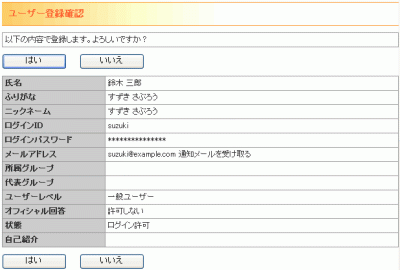
4.[はい]ボタンをクリックすると、ユーザー情報が登録されます。
5.[いいえ]ボタンをクリックすると、ユーザー登録画面に戻ります。
ユーザー変更
ユーザーの登録内容を確認・変更する機能です。
※操作中のユーザーを「システム管理者」から「一般ユーザー」に変更することはできません。
1.ユーザー一覧で、変更したいユーザーの[ユーザーID]をクリックしてください。
2.ユーザー変更画面が表示されます。
3.変更内容を入力し[OK]ボタンをクリックすると、ユーザー変更確認画面が表示されます。
・入力内容の説明はこちら
4.[はい]ボタンをクリックすると、ユーザー情報が変更されます。
5.[いいえ]ボタンをクリックすると、ユーザー変更画面に戻ります。
6.ユーザー変更画面で[削除]ボタンをクリックすると、ユーザー削除確認画面が表示されます。
・ユーザー削除の説明はこちら
7.削除済みユーザーの[ユーザーID]をクリックすると、ユーザーの登録内容が表示されます。
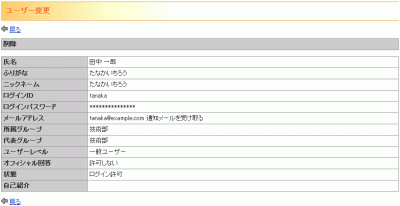
8.退会済みユーザーの[ユーザーID]をクリックすると、ユーザーの登録内容が表示されます。
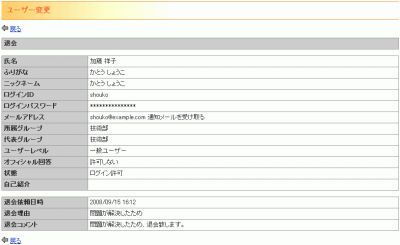
9.退会依頼日時、退会理由、退会コメントが表示されます。
ユーザー削除
ユーザーを削除する機能です。
※システム管理者を削除することはできません。
※自分自身を削除することはできません。
1.ユーザー一覧で削除したいユーザーのチェックボックスを選択し、[削除]ボタンをクリックしてください。
または、削除したいユーザーのユーザー変更画面から、[削除]ボタンをクリックしてください。
2.ユーザー削除確認画面が表示されます。
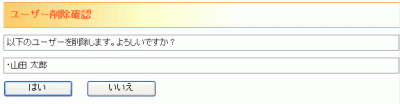
3.[はい]ボタンをクリックすると、ユーザー情報が削除されます。
4.[いいえ]ボタンをクリックすると、前の画面に戻ります。
※ユーザー一覧から移動した場合、ユーザー一覧に戻ります。
※ユーザー変更画面から移動した場合、ユーザー変更画面に戻ります。